安裝插槽 10 到 15 的擴充卡(擴充卡 2)
配接卡插槽 10 到 15(擴充卡 2)的擴充卡位於可從伺服器背面存取的 I/O 匣。在擴充卡中安裝配接卡之後,將擴充卡插入 I/O 匣,然後使用兩顆緊固螺絲將其固定。
S002
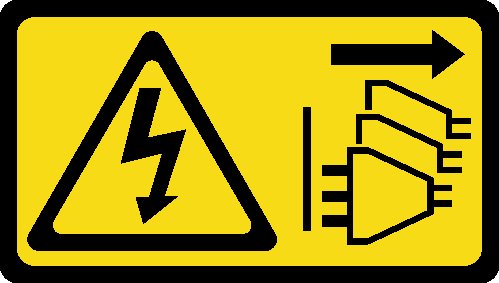
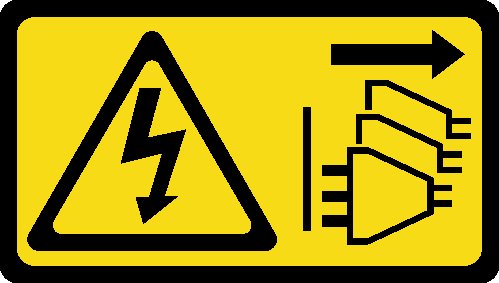
注意
裝置上的電源控制按鈕和電源供應器上的電源開關,並不會切斷供應給裝置的電流。此外,裝置也可能有一條以上的電源線。若要切斷裝置的所有電源,必須從電源拔掉所有電源線。
安裝選配 M.2 背板並為插槽 14 到 15 安裝選配擴充卡托架之後,再安裝配接卡插槽 10 到 15 的擴充卡(擴充卡 2)。
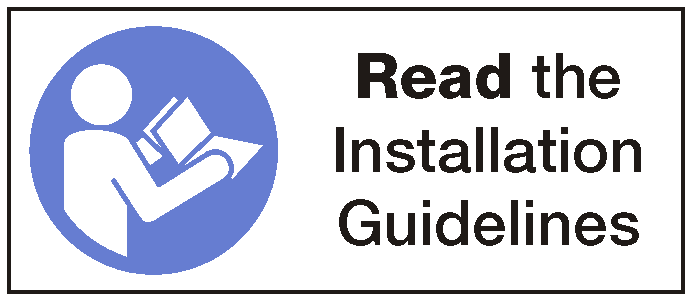
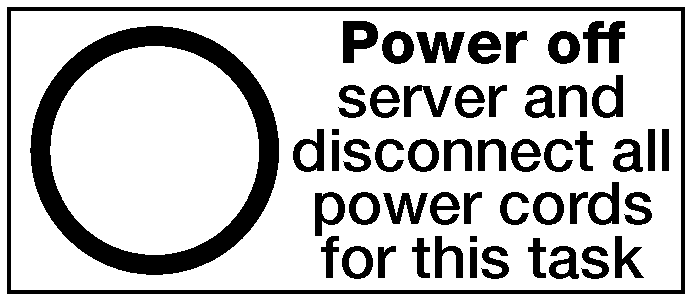
注意
執行此程序前,請確定所有伺服器電源線自其電源拔除。
如果您要在插槽 9 安裝選配 LOM 配接卡,請先行安裝,再安裝插槽 10 到 15 的擴充卡(擴充卡 2)。請參閱在插槽 9 安裝 LOM 配接卡。
安裝插槽 10 到 15 選配產品的擴充卡之前:
如果已在伺服器中安裝 I/O 匣,請將其卸下。請參閱卸下 I/O 匣。
確定此處沒有擴充卡緊固螺絲(下圖中的項目 2)將 I/O 匣主機板安裝固定在 I/O 匣位置上。
確定擴充卡插槽 10 到 15 中未安裝 I/O 匣填充板。
如果您要安裝選配插槽 14 到 15 托架,請確認其已就定位。請參閱安裝插槽 14 到 15 的擴充卡托架。
在擴充卡中安裝配接卡。請參閱將 PCIe 配接卡安裝在插槽 10 到 15。
如果擴充卡中的配接卡有內部纜線,請確定這些纜線都已連接後,再將擴充卡安裝在 I/O 匣中。
完成下列步驟以安裝插槽 10 到 15 的擴充卡。
圖 1. 安裝插槽 10 到 15 的擴充卡(擴充卡 2)
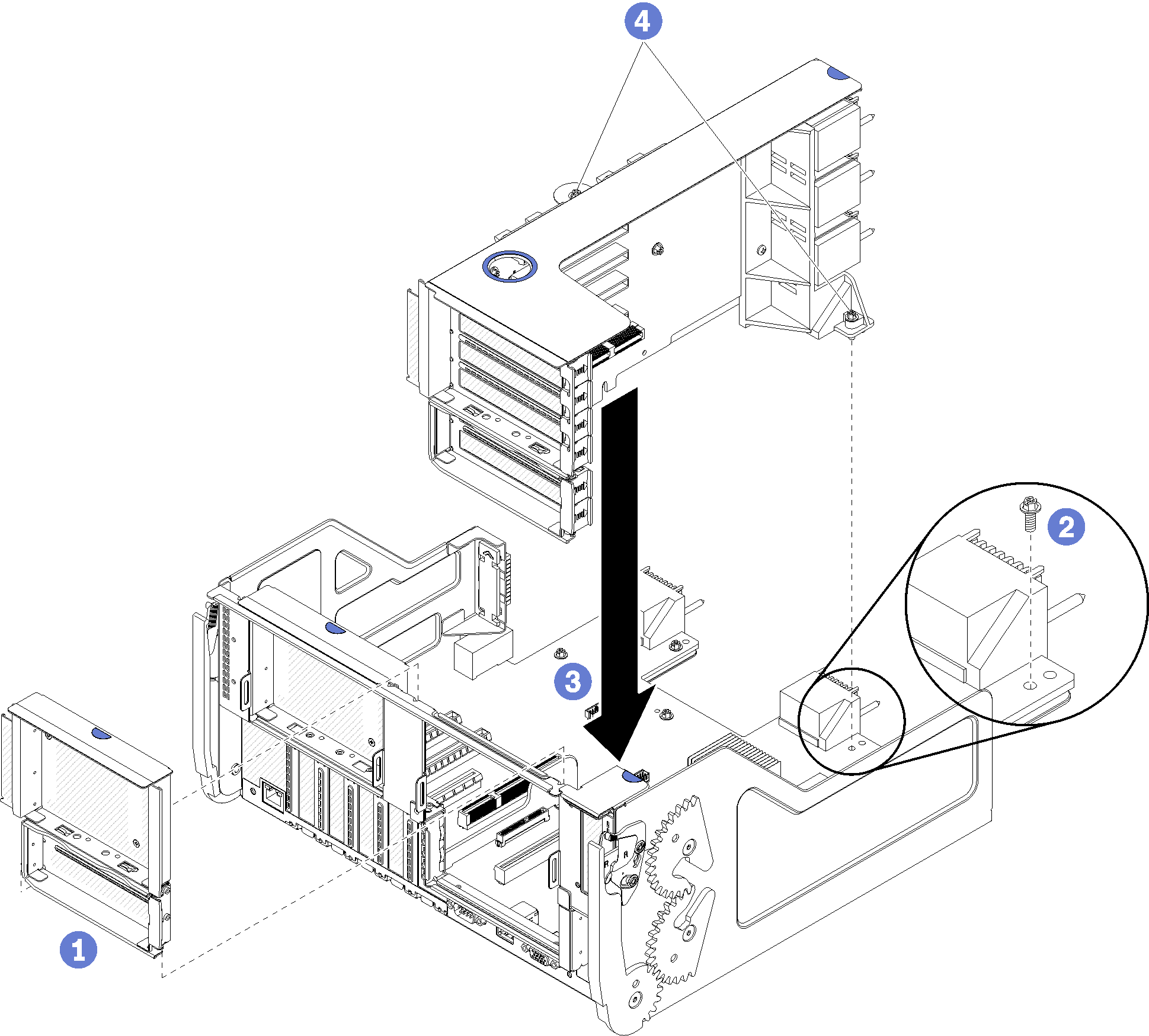
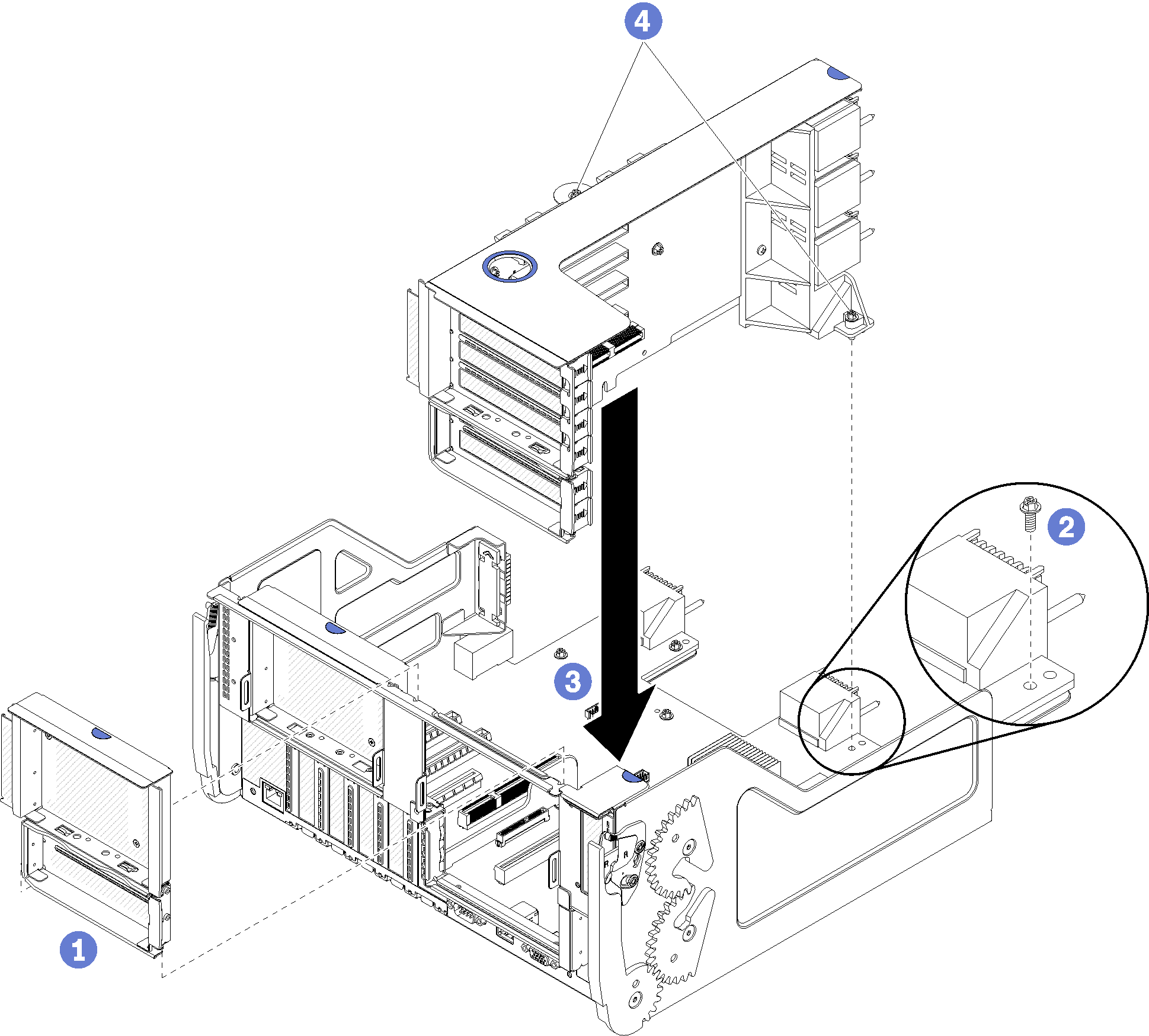
- 將擴充卡對準 I/O 匣並插入,然後將擴充卡按入 I/O 匣,直到接頭完全固定。
- 鎖緊將擴充卡固定在 I/O 匣主機板的兩個緊固螺絲(上圖中的項目 4)。
提供意見回饋